


/中文/

/中文/

/中文/

/中文/

/中文/

/中文/

/中文/

/中文/

/中文/

/中文/
 Todo清單v2.0.0官方版
Todo清單v2.0.0官方版 京東自動搶券v1.50免費版
京東自動搶券v1.50免費版 Everything官方版v1.4.1.998最新版
Everything官方版v1.4.1.998最新版 LOL英雄聯盟角色變大工具v1.0 綠色防封版
LOL英雄聯盟角色變大工具v1.0 綠色防封版 美圖秀秀64位最新版v6.4.2.0 官方版
美圖秀秀64位最新版v6.4.2.0 官方版 福昕pdf編輯器去水印綠色版(圖像處理) v9.2 最新版
福昕pdf編輯器去水印綠色版(圖像處理) v9.2 最新版 微軟必應詞典官方版(翻譯軟件) v3.5.4.1 綠色版
微軟必應詞典官方版(翻譯軟件) v3.5.4.1 綠色版 搜狗輸入法電腦最新版(輸入法) v9.3.0.2941 官方版
搜狗輸入法電腦最新版(輸入法) v9.3.0.2941 官方版 網易音樂(音樂) v2.5.5.197810 電腦版
網易音樂(音樂) v2.5.5.197810 電腦版  WPS Office 2019 電腦版(WPS Office ) 11.1.0.8919全能完整版
WPS Office 2019 電腦版(WPS Office ) 11.1.0.8919全能完整版FocusOn Image Viewer是一款免費的電腦圖片瀏覽器,這款軟件打開圖片速度非常快,而且支持幾乎所有圖片格式。軟件對圖片瀏覽的各種操作也十分的方便,十分適合用來查看圖片,能幫助用戶通過縮放、編輯、隱藏的操作來查看圖像細節,支持圖片編輯、旋轉、裁切、調整大小以及格式轉換等功能,感興趣的小夥伴快來下載吧!
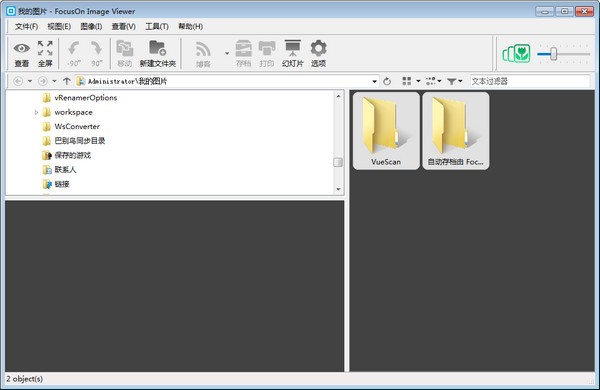
FocusOn Image Viewer是款相當不錯的圖片瀏覽軟件;它在進行圖片瀏覽的過程中,可以對導出的圖片格式進行設置,也支持對各種圖像的細節進行查看,而且這進行操作的時候,不會對圖片的質量有任何的影響,也對各種主流的操作係統進兼容,不過目前隻是對英文的語言支持。
支持的圖片格式:JPG,PNG,GIF,BMP,TIF,JP2,J2K,PSD,AI,EPS,CR2,NEF,ARW,DNG等
將功能進行顯示在工具欄上,這樣操作就會變得更加的輕鬆
而且每一個按鈕都擁有相對應的圖標
還可以對樹狀目錄進行顯示
也支持對圖片的預覽區域進行查看
也支持將圖片進行放大的進行觀看,包括了旋轉的調整、全屏的顯示
1、該軟件雖然是英文的,但是常用的功能都在界麵上,上手也是很容易的
2、安裝後打開軟件,左側欄顯示樹狀目錄,左下側是圖片預覽區域,右側使用縮略圖顯示文件和文件夾。
3、這種界麵是根據用戶的圖片瀏覽器需求而設計的,非常好用。
4、可以使用view(菜單欄)進行界麵設置,狀態欄、地址欄、工具欄都可以隱藏,從而可以顯示出更多的圖片。
5、點擊圖片,即可最大化顯示,點擊“工具欄”中的list按鈕,即可切回
6、打開option->interface界麵,在mouse click:中選擇【Left area - Go to the previous image,right area - Go to the next image】選項,點擊確定即可支持鼠標點擊快速切圖功能
7、鼠標滾輪默認也是切換圖片功能,如果想要把滾輪改成放大縮小圖片命令,隻需再次打開option->interface界麵,在wheel scroll:中選擇【zoom the image】選項,點擊確定即可。
8、具欄能夠調整位置的特性,把工具欄拖動到菜單欄,使2欄合一來解決這問題,一來減小工具欄占用的空間,而來依舊可以使用工具欄中的各種功能。
9、此外,還支持圖片編輯、旋轉、裁切、調整大小、格式轉換等一些不常用功能。
1、下載文件找到"foni.exe"雙擊運行;
2、點擊應用程序即可進入軟件的主界麵,可以對需要瀏覽的文件或者文件夾選擇;
3、選擇文件夾之後,即可快速的顯示裏麵的文件;
4、選擇圖片之後,即可以大圖的方式進行查看;
5、對軟件的功能進行快速的選擇設置,根據自己的需求選擇;
6、可以對相關的文件進行快速的設置選擇;
1、解壓下載的文件
2、運行exe程序,選擇語言,點擊ok
3、同意用戶協議。
4、確認安裝地址,點擊自定義地址。
5、選擇快捷方式的位置
6、是否創建桌麵快捷圖標
7、確認安裝信息
8、耐心等待安裝







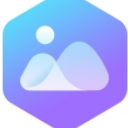 wps圖片官方最新版(wps圖片查看器) v3.0.0.5 免費版圖像瀏覽
/ 18M
wps圖片官方最新版(wps圖片查看器) v3.0.0.5 免費版圖像瀏覽
/ 18M
 千億像素看中國v1.0圖像瀏覽
/ 52M
千億像素看中國v1.0圖像瀏覽
/ 52M
 AutoVue官方版(三維萬能看圖軟件) v20.2.2.0 PC版圖像瀏覽
/ 185M
AutoVue官方版(三維萬能看圖軟件) v20.2.2.0 PC版圖像瀏覽
/ 185M
 CAD快速看圖PC版(可使用VIP功能)v5.12.2.69 最新電腦版圖像瀏覽
/ 24M
CAD快速看圖PC版(可使用VIP功能)v5.12.2.69 最新電腦版圖像瀏覽
/ 24M
 dicom圖像瀏覽器中文版(Philips DICOM Viewer) v1.3 綠色版圖像瀏覽
/ 579K
dicom圖像瀏覽器中文版(Philips DICOM Viewer) v1.3 綠色版圖像瀏覽
/ 579K
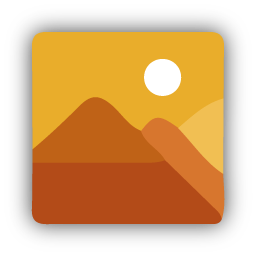 免費圖片查看器Quick Picture Viewerv2.1.0 免費版圖像瀏覽
/ 3M
免費圖片查看器Quick Picture Viewerv2.1.0 免費版圖像瀏覽
/ 3M
 極速看圖官方版v2020.8.14.240 最新版圖像瀏覽
/ 13M
極速看圖官方版v2020.8.14.240 最新版圖像瀏覽
/ 13M
 圖片動態瀏覽器Image Animate Viewerv1.0 免費版圖像瀏覽
/ 41K
圖片動態瀏覽器Image Animate Viewerv1.0 免費版圖像瀏覽
/ 41K
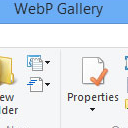 WebP Codec電腦版(WebP圖片格式查看器) v0.19.9 最新版圖像瀏覽
/ 4M
WebP Codec電腦版(WebP圖片格式查看器) v0.19.9 最新版圖像瀏覽
/ 4M
 蜜蜂瀏覽器看圖(Honeyview)v5.32圖像瀏覽
/ 7M
蜜蜂瀏覽器看圖(Honeyview)v5.32圖像瀏覽
/ 7M
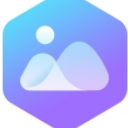 wps圖片官方最新版(wps圖片查看器) v3.0.0.5 免費版圖像瀏覽
/ 18M
wps圖片官方最新版(wps圖片查看器) v3.0.0.5 免費版圖像瀏覽
/ 18M
 千億像素看中國v1.0圖像瀏覽
/ 52M
千億像素看中國v1.0圖像瀏覽
/ 52M
 AutoVue官方版(三維萬能看圖軟件) v20.2.2.0 PC版圖像瀏覽
/ 185M
AutoVue官方版(三維萬能看圖軟件) v20.2.2.0 PC版圖像瀏覽
/ 185M
 CAD快速看圖PC版(可使用VIP功能)v5.12.2.69 最新電腦版圖像瀏覽
/ 24M
CAD快速看圖PC版(可使用VIP功能)v5.12.2.69 最新電腦版圖像瀏覽
/ 24M
 dicom圖像瀏覽器中文版(Philips DICOM Viewer) v1.3 綠色版圖像瀏覽
/ 579K
dicom圖像瀏覽器中文版(Philips DICOM Viewer) v1.3 綠色版圖像瀏覽
/ 579K
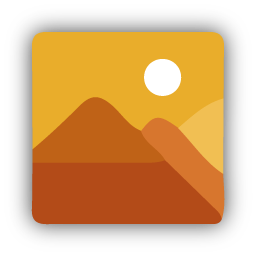 免費圖片查看器Quick Picture Viewerv2.1.0 免費版圖像瀏覽
/ 3M
免費圖片查看器Quick Picture Viewerv2.1.0 免費版圖像瀏覽
/ 3M
 極速看圖官方版v2020.8.14.240 最新版圖像瀏覽
/ 13M
極速看圖官方版v2020.8.14.240 最新版圖像瀏覽
/ 13M
 圖片動態瀏覽器Image Animate Viewerv1.0 免費版圖像瀏覽
/ 41K
圖片動態瀏覽器Image Animate Viewerv1.0 免費版圖像瀏覽
/ 41K
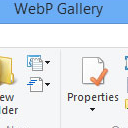 WebP Codec電腦版(WebP圖片格式查看器) v0.19.9 最新版圖像瀏覽
/ 4M
WebP Codec電腦版(WebP圖片格式查看器) v0.19.9 最新版圖像瀏覽
/ 4M
 蜜蜂瀏覽器看圖(Honeyview)v5.32圖像瀏覽
/ 7M
蜜蜂瀏覽器看圖(Honeyview)v5.32圖像瀏覽
/ 7M
 wps圖片官方最新版(wps圖片查看器) v3.0.0.5 免費版圖像瀏覽
wps圖片官方最新版(wps圖片查看器) v3.0.0.5 免費版圖像瀏覽
 千億像素看中國v1.0圖像瀏覽
千億像素看中國v1.0圖像瀏覽
 AutoVue官方版(三維萬能看圖軟件) v20.2.2.0 PC版圖像瀏覽
AutoVue官方版(三維萬能看圖軟件) v20.2.2.0 PC版圖像瀏覽
 CAD快速看圖PC版(可使用VIP功能)v5.12.2.69 最新電腦版圖像瀏覽
CAD快速看圖PC版(可使用VIP功能)v5.12.2.69 最新電腦版圖像瀏覽
 dicom圖像瀏覽器中文版(Philips DICOM Viewer) v1.3 綠色版圖像瀏覽
dicom圖像瀏覽器中文版(Philips DICOM Viewer) v1.3 綠色版圖像瀏覽
 免費圖片查看器Quick Picture Viewerv2.1.0 免費版圖像瀏覽
免費圖片查看器Quick Picture Viewerv2.1.0 免費版圖像瀏覽
 極速看圖官方版v2020.8.14.240 最新版圖像瀏覽
極速看圖官方版v2020.8.14.240 最新版圖像瀏覽
 圖片動態瀏覽器Image Animate Viewerv1.0 免費版圖像瀏覽
圖片動態瀏覽器Image Animate Viewerv1.0 免費版圖像瀏覽
 WebP Codec電腦版(WebP圖片格式查看器) v0.19.9 最新版圖像瀏覽
WebP Codec電腦版(WebP圖片格式查看器) v0.19.9 最新版圖像瀏覽